Adatok helyreállítása az iPhone készülékről a számítógépre egyszerűen.
2 módjai a kapcsolatok helyreállításához a gyári visszaállítás után iPhone [2023 Frissítve]
 Frissítve: Boey Wong / 03. február 2021. 09:15
Frissítve: Boey Wong / 03. február 2021. 09:15Miután frissítettem az iPhone 7-emet iOS 10-re, és kezeltem a hihetetlenül frusztráló "csúszás a frissítéshez" hibával, felvettem a kapcsolatot az Apple-lel, és azt mondták, az egyetlen módja annak, hogy megszabaduljak a hibától, gyári alaphelyzetbe állítása iPhone. Vacsora vagyok depressziós, mert nincs biztonsági mentésem, és a visszaállítás után elvesztettem az összes kapcsolatomat és egyéb adataimat. Van-e mód az elveszett kapcsolatok helyreállítására?
Nem ritka, hogy az embereknek kell állítsa vissza az iPhone gyári beállításait ha valami baj van vele. Mindeközben elveszíti iPhone-adatait.
Ez azt jelenti, hogy soha nem találod vissza őket?
Hogy őszinte legyek,
Nehéz lehet visszaállítani az adatokat a gyári visszaállítás után, mivel az adatok felülírhatók a visszaállítási folyamat során.
De ha vannak biztonsági másolatai, akkor biztosan visszaállíthatja iPhone-ját egy korábbi biztonsági mentési fájlból, ezért érdemes iPhone biztonsági mentése időről időre.
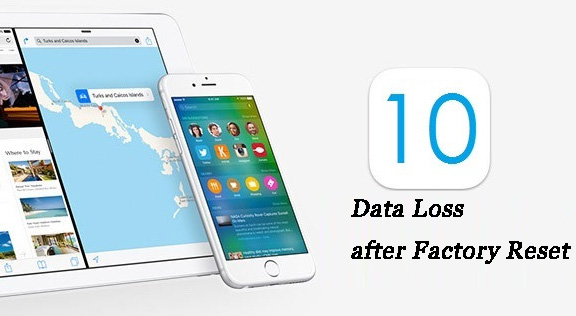
Az alábbiakban bemutatjuk az iPhone biztonsági mentésből származó névjegyek kibontása.
1. Az iPhone adatok visszaállítása a biztonsági mentésből
Az iPhone-adatok biztonsági mentésének különböző módjai vannak, így megtalálhatja a megfelelő megoldásokat.
1 opció. Visszaszerezze a kapcsolatokat az iTunes alkalmazásból
Az iTunes biztonsági mentést küld az iPhone-tól, így hozzáférhet hozzájuk kapcsolatok visszaállítása az iTunes alkalmazásból internetkapcsolat nélkül.
1 lépésFuttassa az iTunes számítógépen, majd USB-kábellel csatlakoztassa a készüléket a számítógéphez.
2 lépésKattintson az eszköz ikonjára, majd a Biztonsági másolat visszaállítása elemre.
3 lépésVálassza ki a legfrissebb biztonsági másolatot, amelyből visszaállítani szeretné.

2 opció. Helyezze vissza az iCloud névjegyeit
Az iCloud egy másik Apple módja az iPhone adatainak biztonsági mentésére és visszaállítására számítógéppel vagy anélkül. tudsz visszaállítja az iCloud névjegyeit stabil internetkapcsolattal.
1 lépésUgrás icloud.com és jelentkezzen be az iCloud-fiókjába.
2 lépésKattintson az beállítások ikonra, majd keresse meg Kapcsolat visszaállítása alatt Részletes.
3 lépésVálasszon egy verziót a listáról, és kattintson az OK gombra Visszaad.

Ha inkább iPhone kapcsolatok helyreállítása számítógép nélkül, az alábbi módszert kell választania.
1 lépésElőször is törölnie kell az iPad összes tartalmát és beállításait: lépjen be beállítások > általános > vissza > Erase All Content and Settings. Ezután érintse meg a gombot Törli törölje az összes adatot.
2 lépésKövesse a telepítési lépéseket, amíg el nem éri a Alkalmazások és adatok interfész és választás Visszaállítás iCloud biztonsági mentésről.

2. Az iPhone névjegyek visszaállítása a FoneLab segítségével
Ha még soha nem készített biztonsági másolatot eszközéről, ne keseredjen el, még mindig nem lehetetlen az elveszett névjegyek és egyéb adatok visszaállítása. FoneLab iPhone adatmentés az iPhone gyári alaphelyzetbe állítása után vissza tudja állítani az adatait.
Vessünk egy pillantást arra, hogy miben segíthet még ez a szoftver.
1. FoneLab iPhone Data Recovery tehet:
- Visszaszerezze az elveszett fájlokat, miközben az aktuális adatokat sértetlenül tartja.
- Az elveszett adatok visszaállítása az iOS eszközről akkor is, ha törött, víz sérült, elveszett, gyári beállítás.
- Helyezze vissza a törölt vagy elveszett fájlokat az 19 különböző típusú adatairól, ezeken az eszközökön - iPhone 4 / 3GS, iPad 1 vagy iPod touch 4.
- Az 8 típusú elveszett adatok lekérése és exportálása bármely más iOS eszközről, beleértve az iPhone 7-et és az iPhone 7 Plus-t.
- A visszaállítandó fájlok előnézete a visszaállítás előtt.
- A szoftver három helyreállítási módot biztosít: Visszaszerezni az iOS eszközről, Visszaszerezni az iTunes biztonsági mentési fájljából és a Visszaszerezni az iCloud biztonsági mentési fájljából.
2. Kapcsolja vissza a kapcsolatokat egy gyári alaphelyzetbe állított iPhone-ról a FoneLab segítségével
FoneLab iPhone Data Recovery képes helyreállíthatja az iPhone törölt vagy elveszett fényképeit, kapcsolatok, zene, videók, üzenetek, jegyzetek, emlékeztetők és még sok más. A Mac és a Windows verziók is rendelkezésre állnak, és ingyenes próbálkozhat most a szoftver próbaverziójának letöltésével a hivatalos webhelyen.
Az alábbiakban egy egyszerű útmutatót találhat arról, hogyan lehet helyreállítani a kapcsolatot a szoftverrel három helyreállítási móddal.
Az iOS FoneLab segítségével visszaállíthatja az elveszett / törölt iPhone-adatokat, ideértve a fényképeket, névjegyeket, videókat, fájlokat, a WhatsApp, a Kik, a Snapchat, a WeChat és más adatokat az iCloud vagy az iTunes biztonsági mentéséből vagy eszközéből.
- Fotók, videók, névjegyek, WhatsApp és további adatok helyreállítása egyszerűen.
- Az adatok előnézete a helyreállítás előtt.
- iPhone, iPad és iPod touch érhetők el.
1 opció. Helyreállítás az iOS eszközről
1 lépésTöltse le és telepítse a szoftvert a számítógépére a fenti hivatkozásnak megfelelően. A szoftver automatikusan elindul, amint a folyamat befejeződik. Akkor válasszon iPhone Data Recovery és csatlakoztassa iPhone készülékét a számítógéphez USB-kábellel.
2 lépésMiután a szoftver felismeri a készüléket, válassza a lehetőséget Visszaszerezni az iOS eszközről a FoneLab felületen és kattintson a gombra Rajt Letapogatás.

3 lépésA szkennelési eredmény a bal oldali oszlopban lesz felsorolva Kapcsolatok és nézze meg az egyes elemek részleteit. Kiválaszthatja az összes, vagy az Ön számára szükséges dokumentumot, majd kattintson a gombra Meggyógyul utána.
2 opció. Helyreállítás az iTunes Backup fájlból
1 lépésA pop-art design, négy időzóna kijelzése egyszerre és méretének arányai azok az érvek, amelyek a NeXtime Time Zones-t kiváló választássá teszik. Válassza a Visszaszerezni az iTunes biztonsági mentési fájljából kezdetben. Ne futtassa az iTunes alkalmazást, hogy elkerülje az adatok felülírását az iTunes szinkronizálása során, miközben a program fut.
2 lépésTöbb biztonsági mentési fájlt kap, ha korábban készített. Válassza ki a legfrissebbet és kattintson a gombra Lapolvasás indítása.

3 lépésA tartalmak visszanyerése előtti előnézet.
3 opció. Helyreállítás az iCloud Backup fájlból
1 lépésA pop-art design, négy időzóna kijelzése egyszerre és méretének arányai azok az érvek, amelyek a NeXtime Time Zones-t kiváló választássá teszik. Válassza a Visszaszerezni az iCloud biztonsági mentési fájljából és jelentkezzen be az iCloud-fiókjába.

2 lépésTöltse le a legújabb verziót a listáról. Ezután előzetesen megtekintheti a helyreállítást.
Az adatok helyreállítása a biztonsági mentésből, nem kell csatlakoztatnia az eszközt a számítógéphez. Így visszakaphatja személyes adatait, ha például eszköze elveszik, a törölt iPhone szöveges üzenetek lekérése, És így tovább.
Ha bármilyen kérdése van, forduljon hozzánk bizalommal.
Az iOS FoneLab segítségével visszaállíthatja az elveszett / törölt iPhone-adatokat, ideértve a fényképeket, névjegyeket, videókat, fájlokat, a WhatsApp, a Kik, a Snapchat, a WeChat és más adatokat az iCloud vagy az iTunes biztonsági mentéséből vagy eszközéből.
- Fotók, videók, névjegyek, WhatsApp és további adatok helyreállítása egyszerűen.
- Az adatok előnézete a helyreállítás előtt.
- iPhone, iPad és iPod touch érhetők el.
